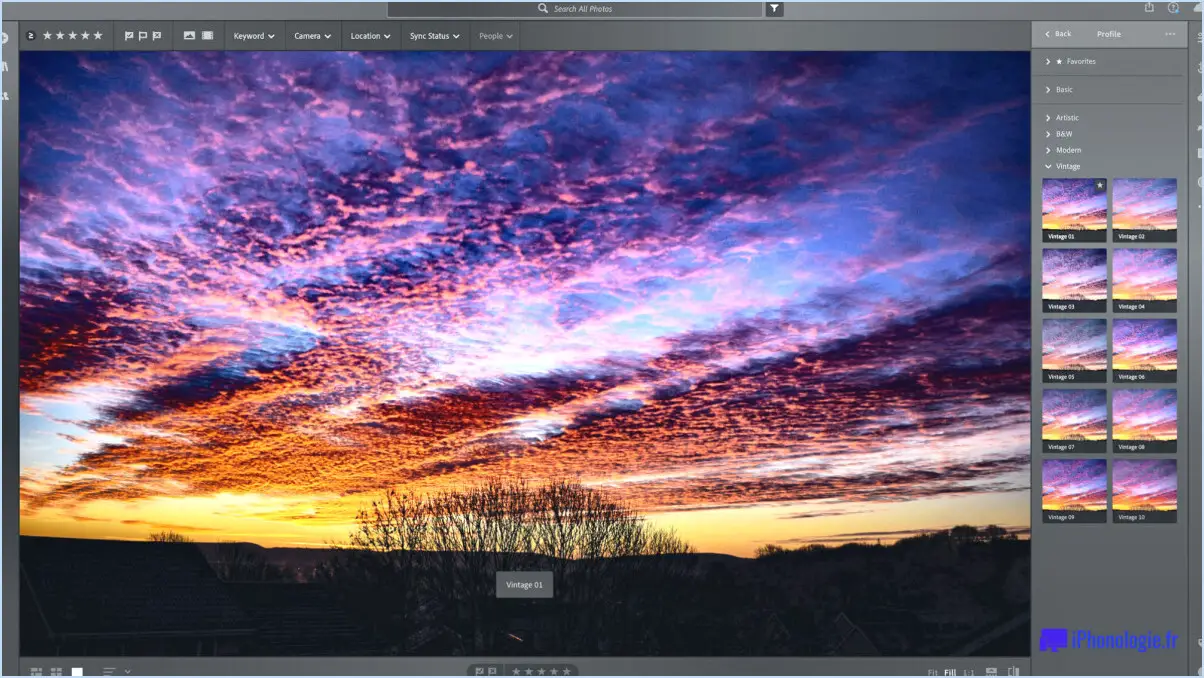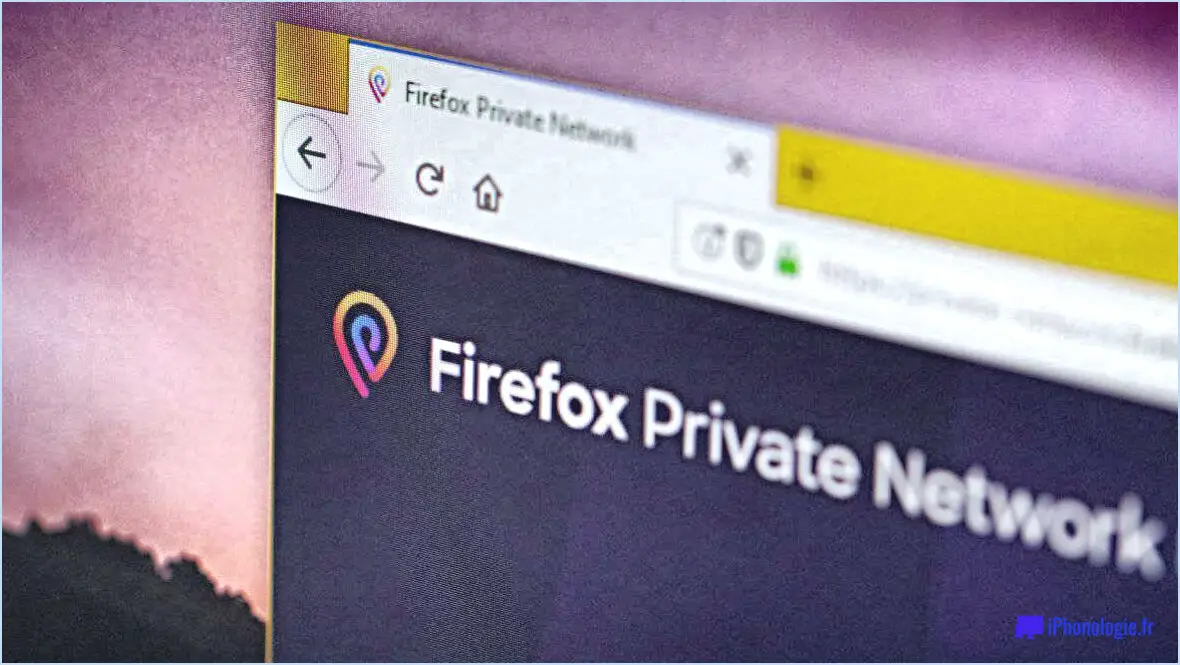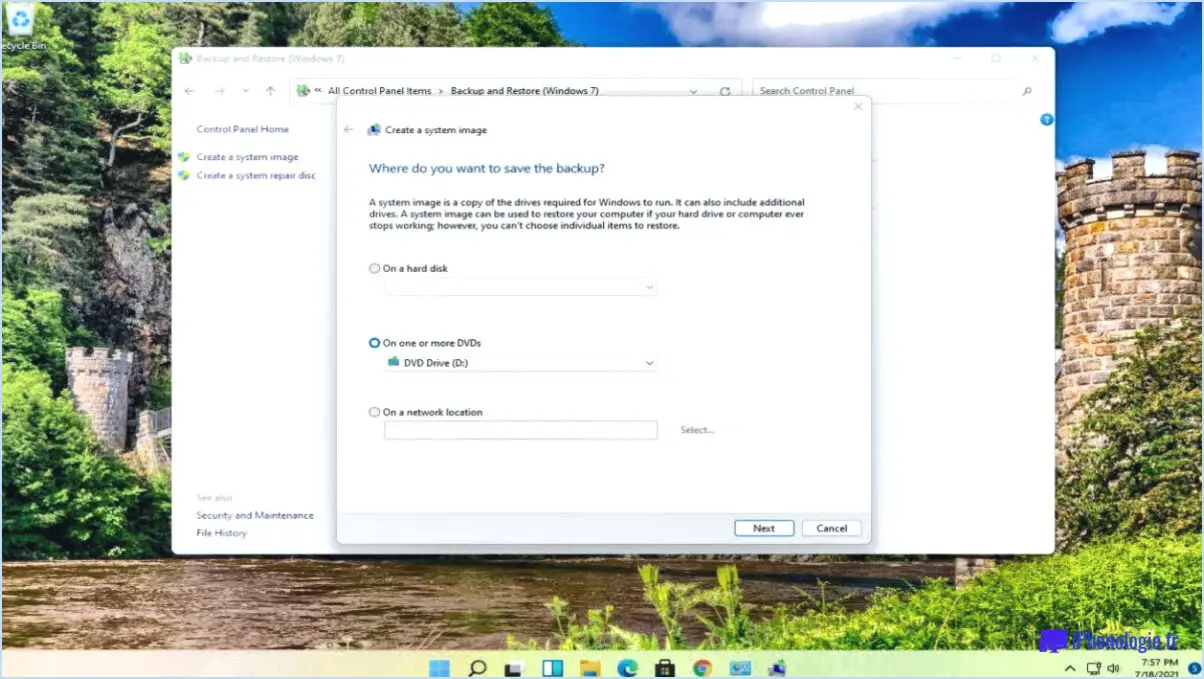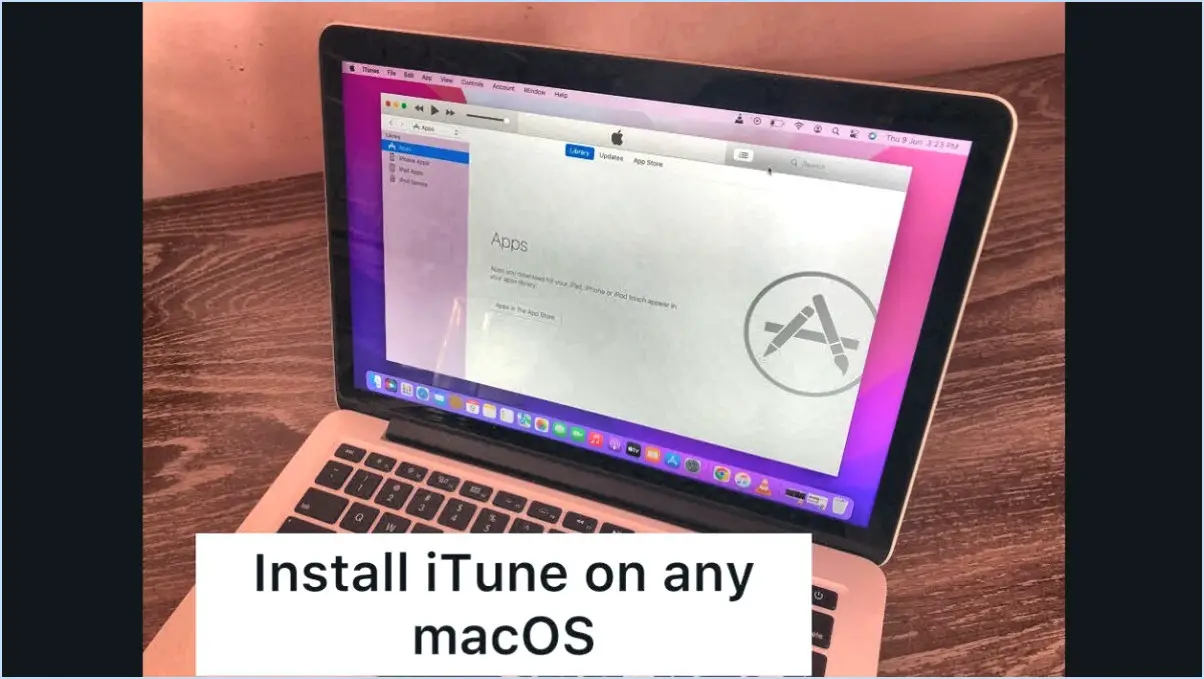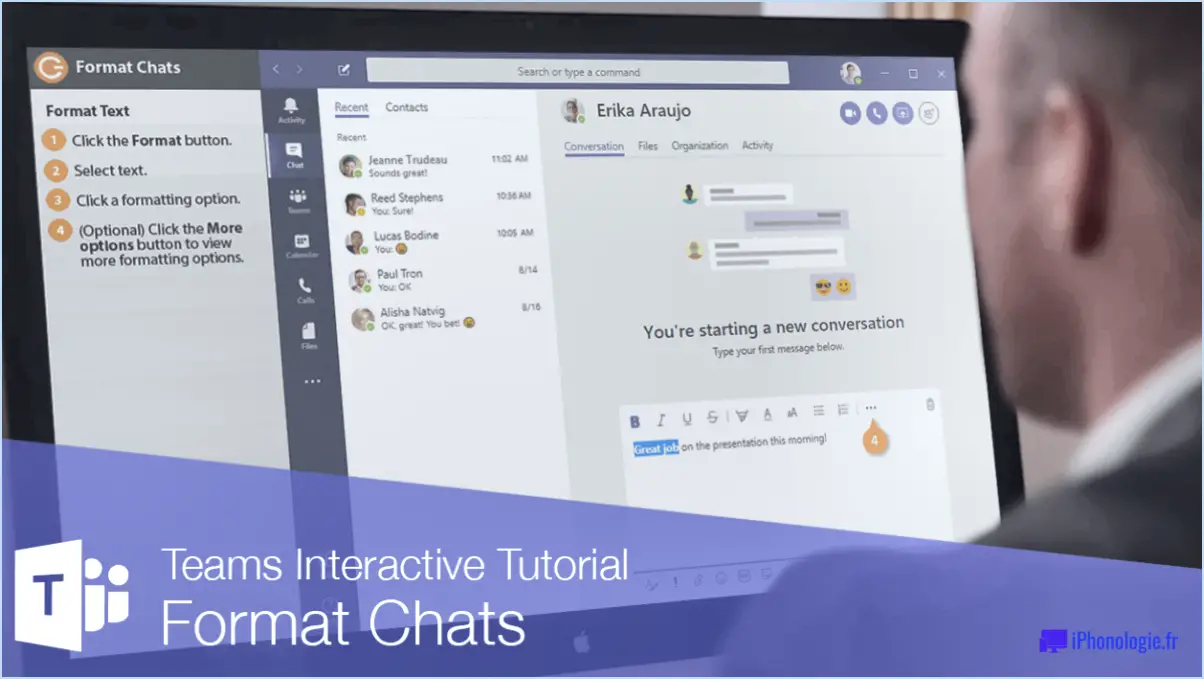Comment désactiver Hotspot Shield?
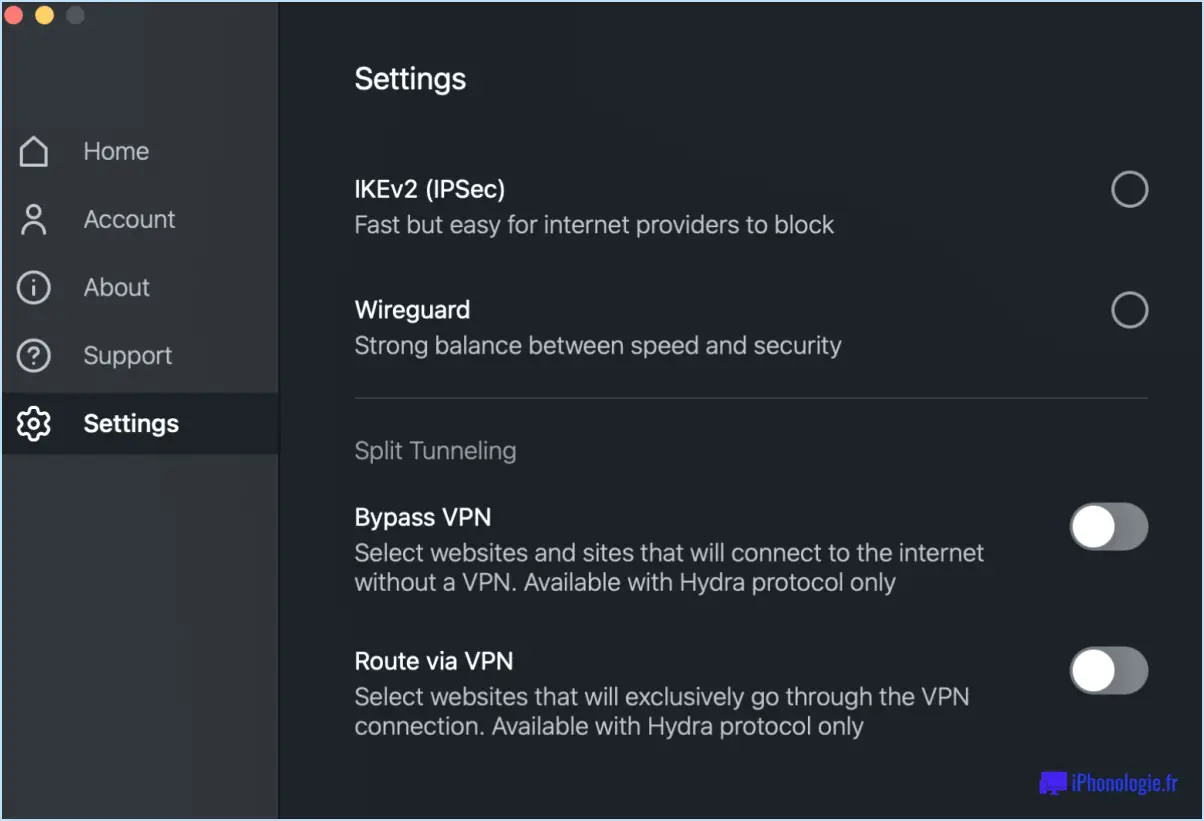
Pour désactiver Hotspot Shield, suivez les étapes suivantes :
- Ouvrez le programme Hotspot Shield.
- Cliquez sur le menu "hamburger" situé dans le coin supérieur gauche de l'interface.
- Dans le menu qui s'affiche, sélectionnez "Paramètres".
- Dans la fenêtre Paramètres, localisez la section "Général".
- Dans la section "Général", trouvez l'option "Démarrer Hotspot Shield lorsque je démarre mon ordinateur".
- Décochez la case située à côté de cette option.
- Cliquez sur "OK" pour appliquer les modifications.
En suivant ces étapes, Hotspot Shield sera désactivé et ne démarrera plus automatiquement lorsque vous démarrez votre ordinateur. Cela vous permet de contrôler le moment où le service VPN est actif, ce qui vous donne la flexibilité de l'utiliser selon vos besoins.
N'oubliez pas que la désactivation de Hotspot Shield à l'aide de ces étapes n'est que temporaire et que le programme sera toujours installé sur votre ordinateur. Si vous souhaitez le supprimer complètement de votre système, vous pouvez le faire via le panneau de configuration de votre ordinateur ou le gestionnaire d'applications.
En outre, si vous utilisez Hotspot Shield sur plusieurs appareils et que vous souhaitez le désactiver sur chacun d'entre eux, vous pouvez suivre les mêmes étapes sur chaque appareil respectif pour le désactiver.
Gardez à l'esprit que l'utilisation d'un service VPN comme Hotspot Shield peut être bénéfique pour le maintien de la confidentialité et de la sécurité en ligne, alors considérez vos besoins et vos préférences avant de décider de le désactiver de façon permanente.
Comment désactiver définitivement le hotspot dans Windows 10?
Pour désactiver définitivement le hotspot dans Windows 10, suivez les étapes suivantes :
- Ouvrez la fenêtre Centre de réseau et de partage.
- Cliquez sur Modifier les paramètres de l'adaptateur.
- Cliquez avec le bouton droit de la souris sur votre adaptateur réseau.
- Sélectionnez Propriétés.
- Naviguez jusqu'à l'élément Partage .
- Décochez la case située à côté de Autoriser les autres utilisateurs du réseau à se connecter via la connexion Internet de cet ordinateur.
Gardez à l'esprit que ces étapes sont des lignes directrices générales et que la procédure peut légèrement différer en fonction de votre version spécifique de Windows 10. En suivant ces instructions, vous pouvez désactiver le hotspot et empêcher d'autres appareils de se connecter via la connexion Internet de votre ordinateur.
Comment puis-je me faire rembourser par Hotspot Shield?
Pour obtenir un remboursement de Hotspot Shield, suivez les étapes suivantes :
- Demande de remboursement sur le site web : Connectez-vous à votre compte Hotspot Shield sur leur site officiel. Naviguez jusqu'à la section "Compte" ou "Facturation", où vous devriez trouver une option pour demander un remboursement. Remplissez les détails requis et soumettez votre demande.
- Service clientèle : Contactez le service clientèle de Hotspot Shield par courriel ou par téléphone. Expliquez votre situation, en fournissant les détails nécessaires à l'achat, et demandez un remboursement. Le service clientèle vous guidera tout au long de la procédure.
- Contestation de carte de crédit : Si vous avez utilisé une carte de crédit pour l'achat, contactez la société émettrice de votre carte de crédit. Informez-la du problème et demandez-lui quelle est la procédure à suivre pour contester les frais. Elle peut vous guider dans les étapes à suivre pour éventuellement annuler la transaction.
N'oubliez pas de fournir des informations exactes et de rester poli tout au long de vos échanges.
Qu'est-ce que AFI Hotspot Shield?
AFI Hotspot Shield est une solution robuste de réseau privé virtuel (VPN) conçue par AnchorFree, Inc. Ce service avancé protège la vie privée et la sécurité des utilisateurs lors de leurs activités en ligne. En cryptant les données de l'utilisateur et en les acheminant via les serveurs d'AnchorFree, Hotspot Shield garantit une expérience Internet sécurisée.
Comment bloquer un hotspot dans Fortigate?
Pour bloquer un hotspot dans le Fortigate, utilisez la commande suivante :
config wireless-controller wtp-profile
éditer
set blocked-networks
Hotspot Shield basic est-il gratuit?
Oui, Hotspot Shield basic est gratuit. Il offre une protection et une bande passante limitées, ce qui en fait une excellente option pour débuter avec les VPN. Pour accéder à des fonctionnalités supplémentaires et à une protection renforcée, vous avez la possibilité de passer à un abonnement payant.
Pourquoi les enfants utilisent-ils Hotspot Shield?
Les enfants utilisent Hotspot Shield pour plusieurs raisons. Premièrement il leur permet de contourner les restrictions et d'accéder à des sites web ou à des contenus bloqués, en particulier à l'école ou au travail. Deuxièmement, il leur offre une protection de la vie privée en ligne en dissimulant leur adresse IP, ce qui rend leurs activités en ligne plus sûres. Le service VPN de Hotspot Shield leur permet de naviguer sur Internet de manière anonyme, en protégeant leurs données personnelles des menaces potentielles. Il s'agit d'un choix populaire parmi les jeunes utilisateurs qui attachent de l'importance à leur vie privée numérique et cherchent à accéder au web sans restriction. Ainsi, Hotspot Shield devient un outil privilégié pour les enfants qui naviguent dans le paysage numérique avec plus de liberté et de sécurité.
Comment puis-je savoir si mon enfant utilise un VPN?
Pour savoir si votre enfant utilise un VPN, surveillez les indicateurs suivants :
- Localisation inhabituelle en ligne: Si les activités en ligne de votre enfant semblent provenir d'un autre endroit que d'habitude, cela peut indiquer l'utilisation d'un VPN.
- Utilisation accrue de l'internet: Des pics notables dans l'utilisation de l'internet peuvent être un indice qu'ils accèdent au web via un VPN.
N'oubliez pas qu'une communication ouverte avec votre enfant est essentielle pour comprendre son comportement en ligne et assurer sa sécurité.